蘋果電腦如何恢復(fù)硬盤備份的系統(tǒng)|Mac系統(tǒng)從TimeMachine備份進(jìn)行恢復(fù)的方法
更新日期:2024-03-21 10:18:21
來源:轉(zhuǎn)載
在Mac系統(tǒng)中可以通過Time Machine進(jìn)行自動(dòng)備份,通過本地備份或者網(wǎng)絡(luò)備份可以保留系統(tǒng)任何內(nèi)容的一份最新副本,包括系統(tǒng)文件、照片、電視節(jié)目、文稿等。而且若有需要,可以輕松進(jìn)行恢復(fù)。那么接下來系統(tǒng)小編要介紹在蘋果電腦中如何從Time Machine備份進(jìn)行恢復(fù)的方法。
1、重啟Mac系統(tǒng),屏幕變白時(shí)按住Option,選擇進(jìn)入“恢復(fù)10.11”;
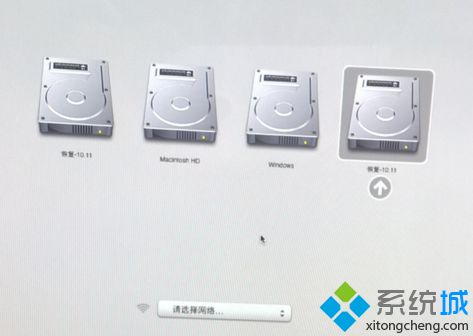
2、來到OS X 實(shí)用工具,選擇“從 Time Machine 備份進(jìn)行恢復(fù)”,點(diǎn)擊“繼續(xù)”;

3、如果是通過網(wǎng)絡(luò)備份需要先連接無線網(wǎng),連上后就會(huì)顯示出來,如果使用的是移動(dòng)硬盤等則只需要保持USB連接即可檢測到;

4、成功檢測到Time Machine備份后開始連接,若連接NAS需要密碼的話就輸入設(shè)置的密碼;
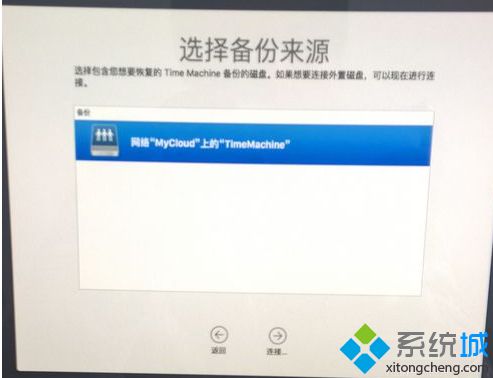
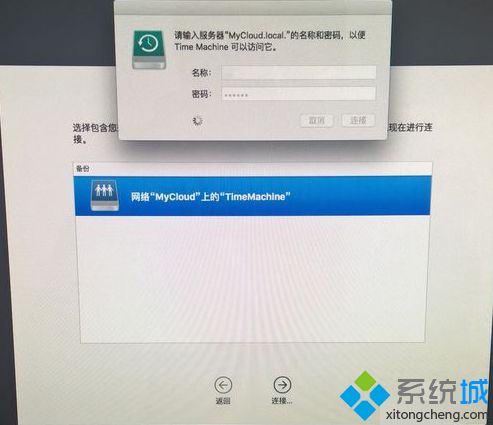
5、選擇一個(gè)想要恢復(fù)的備份,比如直接選擇最新的備份版本;
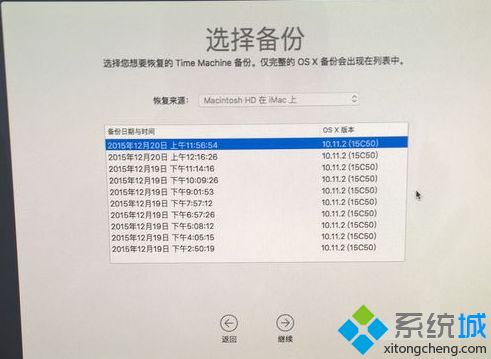
6、選好備份后,指定恢復(fù)目的磁盤;
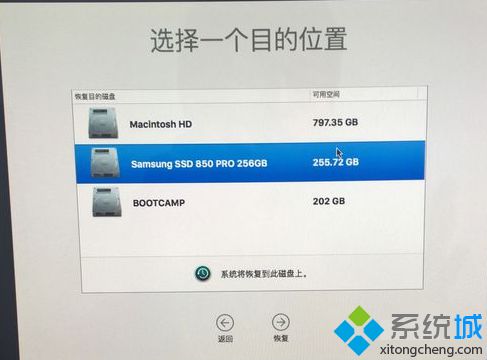
7、必須要抹掉磁盤中的內(nèi)容才能進(jìn)行恢復(fù)備份操作,如果確定就點(diǎn)擊繼續(xù);

8、等待抹掉磁盤內(nèi)容;
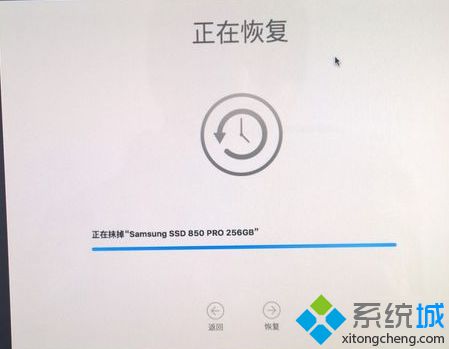
9、抹盤結(jié)束后,下面剩下的就是整個(gè)恢復(fù)過程,可能需要一些時(shí)間;
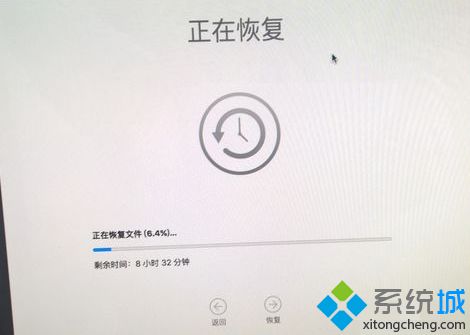
10、恢復(fù)完畢后自動(dòng)重啟,系統(tǒng)會(huì)默認(rèn)認(rèn)為你是在全盤數(shù)據(jù)遷移,所以新硬盤就會(huì)變成默認(rèn)的啟動(dòng)引導(dǎo)盤。
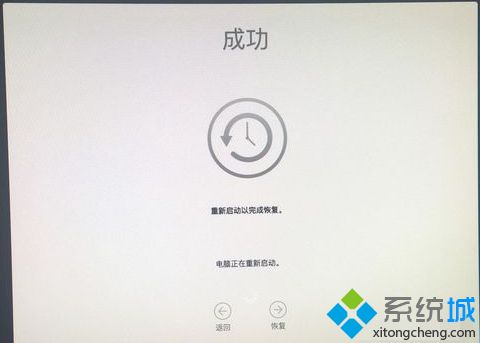
以上就是在蘋果電腦中從Time Machine備份進(jìn)行恢復(fù)的操作方法。歡迎訪問系統(tǒng)了解更多精彩內(nèi)容。
- monterey12.1正式版無法檢測更新詳情0次
- zui13更新計(jì)劃詳細(xì)介紹0次
- 優(yōu)麒麟u盤安裝詳細(xì)教程0次
- 優(yōu)麒麟和銀河麒麟?yún)^(qū)別詳細(xì)介紹0次
- monterey屏幕鏡像使用教程0次
- monterey關(guān)閉sip教程0次
- 優(yōu)麒麟操作系統(tǒng)詳細(xì)評測0次
- monterey支持多設(shè)備互動(dòng)嗎詳情0次
- 優(yōu)麒麟中文設(shè)置教程0次
- monterey和bigsur區(qū)別詳細(xì)介紹0次
周
月












